Le schede micro SD sono dispositivi di archiviazione incredibilmente versatili e vengono utilizzate in una vasta gamma di dispositivi, dai telefoni cellulari alle fotocamere digitali, dai droni ai tablet. Tuttavia, per garantire che la tua scheda micro SD funzioni correttamente e in modo efficiente, potrebbe essere necessario formattarla di tanto in tanto. In questo tutorial, ti guiderò attraverso il processo di formattazione di una scheda micro SD su diversi dispositivi e sistemi operativi.
Indice
- Perché Formattare una Micro SD?
- Precauzioni Prima di Formattare
- Formattare una Micro SD su Windows
- Formattare una Micro SD su MacOS
- Formattare una Micro SD su Android
- Formattare una Micro SD su Fotocamere Digitali
- Formattare una Micro SD su Raspberry Pi
- Risoluzione dei Problemi Comuni
- Conclusioni
Formattare una scheda micro SD può essere necessario per diversi motivi:
- Pulizia dei Dati: La formattazione cancella tutti i dati presenti sulla scheda, rendendola come nuova.
- Correzione di Errori: Se la scheda presenta errori o malfunzionamenti, la formattazione può risolvere molti problemi.
- Compatibilità: Alcuni dispositivi richiedono che la scheda sia formattata in un formato specifico per funzionare correttamente.
- Ottimizzazione delle Prestazioni: La formattazione può migliorare le prestazioni della scheda, specialmente se è stata utilizzata per un lungo periodo.
Prima di procedere con la formattazione, è importante prendere alcune precauzioni:
- Backup dei Dati: La formattazione cancellerà tutti i dati sulla scheda. Assicurati di eseguire un backup di tutti i file importanti.
- Verifica della Compatibilità: Controlla quale formato di file system è richiesto dal tuo dispositivo (FAT32, exFAT, NTFS, ecc.).
- Controllo della Scheda: Assicurati che la scheda non sia fisicamente danneggiata.
Passo 1: Inserire la Scheda Micro SD
- Inserisci la scheda micro SD nel lettore di schede del tuo computer. Se il tuo computer non ha un lettore di schede integrato, puoi utilizzare un adattatore USB.
Passo 2: Aprire “Questo PC”
- Apri “Questo PC” o “Risorse del computer” dal desktop o dal menu Start.
Passo 3: Selezionare la Scheda Micro SD
- Trova la tua scheda micro SD nell’elenco dei dispositivi e delle unità. Dovrebbe apparire come un’unità rimovibile.
- Fai clic con il tasto destro del mouse sull’icona della scheda micro SD e seleziona “Formatta”.
- Nella finestra di formattazione, scegli il file system desiderato (FAT32 è comunemente usato per schede di capacità inferiore a 32GB, mentre exFAT è adatto per schede di capacità superiore).
- Puoi anche assegnare un’etichetta all’unità, se lo desideri.
- Assicurati che l’opzione “Formattazione veloce” sia selezionata, a meno che tu non voglia eseguire una formattazione completa, che richiede più tempo.
- Clicca su “Avvia” per iniziare il processo di formattazione.
- Attendi che il processo di formattazione sia completato. Una volta terminato, riceverai una notifica.
Passo 1: Inserire la Scheda Micro SD
- Inserisci la scheda micro SD nel lettore di schede del tuo Mac. Se necessario, utilizza un adattatore USB.
Passo 2: Aprire Utility Disco
- Vai su “Applicazioni” > “Utility” > “Utility Disco”.
Passo 3: Selezionare la Scheda Micro SD
- Nella barra laterale di Utility Disco, seleziona la tua scheda micro SD.
- Clicca su “Inizializza” nella parte superiore della finestra.
- Scegli il formato desiderato dal menu a tendina (MS-DOS (FAT) per FAT32 o exFAT per schede più grandi).
- Assegna un nome alla scheda, se lo desideri.
- Clicca su “Inizializza” per avviare la formattazione.
- Attendi che il processo sia completato. Riceverai una notifica una volta terminato.
Passo 1: Inserire la Scheda Micro SD
- Inserisci la scheda micro SD nel tuo dispositivo Android.
Passo 2: Aprire le Impostazioni
- Vai su “Impostazioni” > “Archiviazione”.
Passo 3: Selezionare la Scheda Micro SD
- Trova la tua scheda micro SD nell’elenco dei dispositivi di archiviazione.
- Tocca l’opzione per formattare la scheda SD.
- Conferma la tua scelta quando richiesto.
- Attendi che il processo di formattazione sia completato.
Passo 1: Inserire la Scheda Micro SD
- Inserisci la scheda micro SD nella fotocamera.
Passo 2: Accendere la Fotocamera
- Accendi la fotocamera.
- Accedi al menu della fotocamera.
- Trova l’opzione per formattare la scheda SD nel menu. Questa opzione può variare a seconda del modello della fotocamera.
- Conferma la tua scelta per avviare la formattazione.
Passo 1: Collegare la Scheda al Computer
- Collega la scheda micro SD al tuo computer utilizzando un lettore di schede.
- Scarica e installa SD Card Formatter dal sito ufficiale della SD Association.
- Apri SD Card Formatter.
- Seleziona la tua scheda micro SD dall’elenco dei dispositivi.
- Clicca su “Format” per avviare la formattazione.
Risoluzione dei Problemi Comuni
Problema 1: La Scheda Non Viene Riconosciuta
- Soluzione: Assicurati che la scheda sia inserita correttamente. Prova a utilizzare un altro lettore di schede o un altro computer.
- Soluzione: Prova a eseguire una formattazione completa invece di una formattazione veloce. Se il problema persiste, la scheda potrebbe essere danneggiata.
Problema 3: La Scheda è Protetta da Scrittura
- Soluzione: Controlla se l’adattatore della scheda ha un interruttore di protezione da scrittura e assicurati che sia disattivato.
Conclusioni
Formattare una scheda micro SD è un processo semplice ma essenziale per mantenere le prestazioni ottimali del dispositivo. Seguendo questa guida, sarai in grado di formattare la tua scheda su diversi dispositivi e sistemi operativi. Ricorda sempre di eseguire un backup dei tuoi dati prima di procedere con la formattazione. Se incontri problemi, consulta la sezione di risoluzione dei problemi per trovare una soluzione.
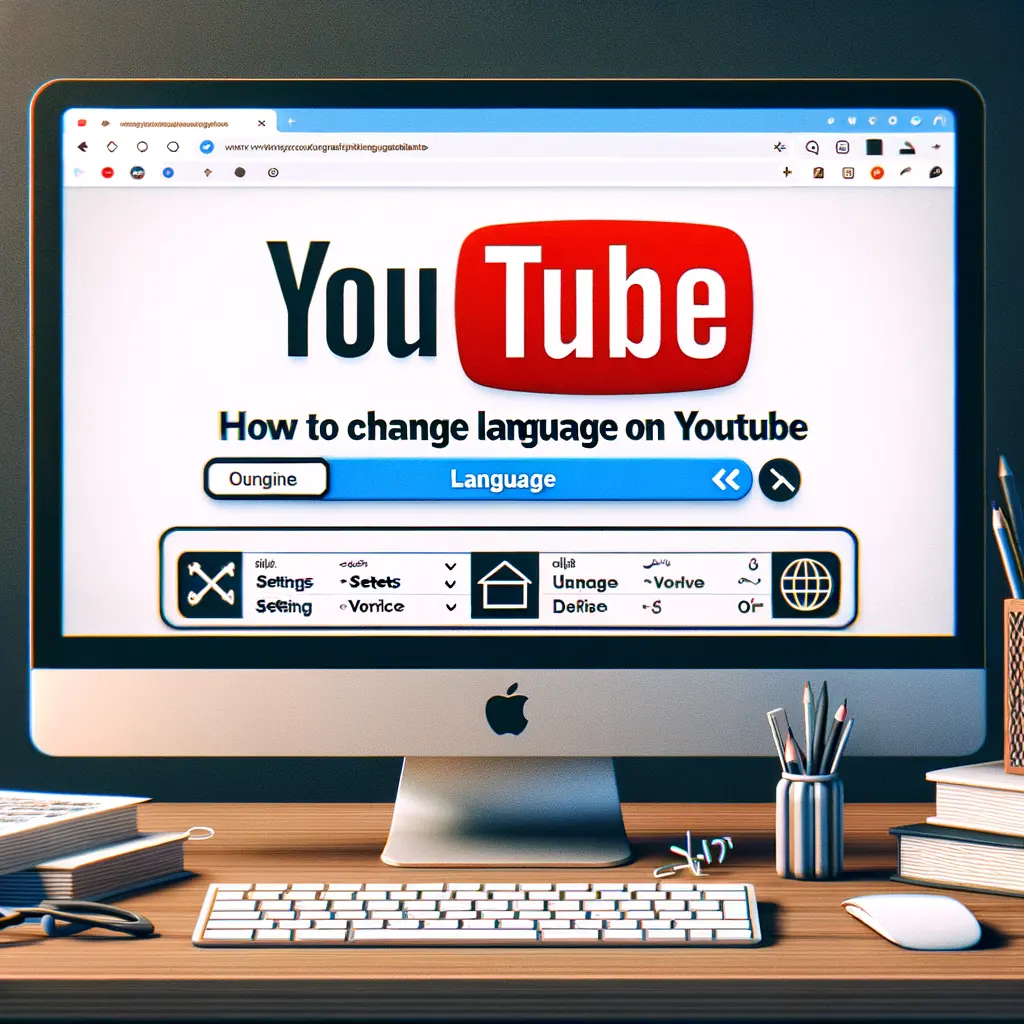

Condividi questo articolo se ti piace.